
截图软件 占存:7.86MB 时间:2021-10-29
软件介绍: HyperSnap中文版拥有17年历史的老牌图像捕捉、屏幕抓图软件,独特屏幕截图、强大图像编辑功能以...
当前不少网友才使用上HyperSnap软件,还不是很了解其中的截图操作,而今天小编讲解了HyperSnap截图操作,下文就是关于HyperSnap截图方法内容,有需要的朋友一起来学习吧。
打开HyperSnap软件,在软件捕捉设定这点击你想要的捕捉类型,例如全屏窗口或者是区域。

用鼠标滑动屏幕区域选择需要截图的范围,选择好了松开鼠标的左键即完成截图。

若要对截图进行标注,那么点击软件上的编辑,然后就会看到有很多的工具,例如箭头工具文字工具,点击一个即可在图片上进行编辑,接着编辑好了点击磁盘图标,点击保存即可,一张截图就完成了。
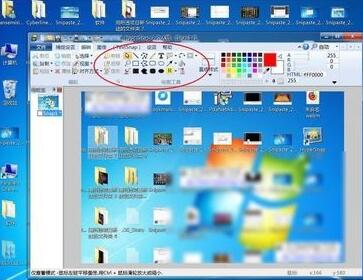
上面就是小编为大家分享的HyperSnap截图操作内容,一起来学习学习吧。相信是可以帮助到一些新用户的。